Google Translate
TÄMÄ PALVELU VOI SISÄLTÄÄ GOOGLE-KÄÄNNÖKSIÄ. GOOGLE SANOUTUU IRTI KAIKISTA KÄÄNNÖKSIIN LIITTYVISTÄ, SUORISTA TAI EPÄSUORISTA TAKUISTA, MUKAAN LUKIEN TAKUISTA, JOTKA KOSKEVAT TARKKUUTTA JA LUOTETTAVUUTTA JA KAIKISTA EPÄSUORISTA TAKUISTA, JOTKA LIITTYVÄT KAUPANKÄYNTIIN, SOVELTUVUUTEEN TIETTYYN TARKOITUKSEEN JA LOUKKAAMATTOMUUTEEN.
Nikon Corporationin (jäljempänä ”Nikon”) käyttöoppaat on käännetty Google Translaten tarjoamalla käännösohjelmistolla. Osuvien käännösten tekemiseksi on tehty kohtuullisesti työtä. Yksikään automaattinen käännös ei kuitenkaan ole täydellinen, eikä niiden ole tarkoitus korvata ihmisten tekemiä käännöksiä. Käännökset tuotetaan palveluna Nikonin käyttöoppaiden käyttäjille, ja ne toimitetaan ”sellaisenaan”. Englannin kielestä muihin kieliin tehtyjen käännösten tarkkuudesta, luotettavuudesta tai paikkansapitävyydestä ei anneta suoria tai epäsuoria takuita. Tiettyä sisältöä (kuten kuvia, videoita, Flash Videota tms.) ei välttämättä voida kääntää tarkasti käännösohjelmiston rajoitusten vuoksi.
Virallinen teksti vastaa käyttöoppaiden englanninkielisiä versioita. Käännöksissä syntyvät ristiriitaisuudet tai eroavaisuudet eivät ole sitovia, eivätkä ne vaikuta oikeudellisesti vaatimustenmukaisuuteen tai täytäntöönpanoaikomuksiin. Jos käännetyissä käyttöoppaissa olevien tietojen tarkkuuteen liittyviä kysymyksiä ilmenee, tarkista tiedot oppaiden englanninkielisistä versioista, jotka ovat virallisia versioita.
Kuvan peittokuva
G -painike U N muokkausvalikko
Image overlay yhdistää olemassa olevat valokuvat yhdeksi kuvaksi, joka tallennetaan erillään alkuperäisistä. Yksi NEF ( RAW ) -kuva voidaan peittää toisen päälle käyttämällä additiivista sekoitusta ([ Add ]), tai useita kuvia voidaan yhdistää käyttämällä [ Vaalenna ] tai [ Tummenna ].
Lisätä
Luo yksi uusi JPEG kopio kahden NEF ( RAW ) -kuvan päällekkäin.

-
Valitse muokkausvalikosta [ Image overlay ].
Korosta [ Image overlay ] ja paina 2 .
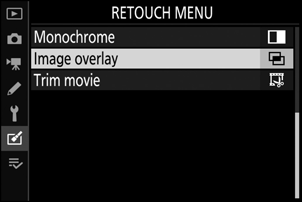
-
Valitse [ Lisää ].

Korosta [ Add ] ja paina 2 näyttääksesi peittokuvavaihtoehdot [ Image 1 ] korostettuna.
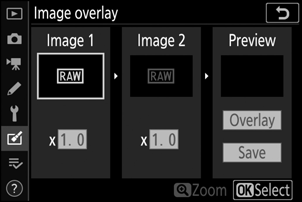
-
Korosta ensimmäinen kuva.
- Paina J näyttääksesi kuvan valintaikkunan, jossa luetellaan vain NEF ( RAW ) -kuvat. Voit käyttää monivalitsinta korostaaksesi peittokuvan ensimmäisen valokuvan.
- Voit tarkastella korostettua kuvaa koko näytöllä pitämällä X painiketta painettuna.
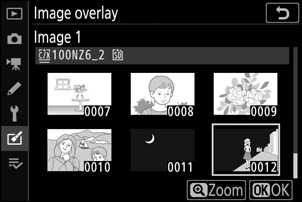
-
Valitse ensimmäinen kuva.
Paina J valitaksesi korostetun valokuvan ja palataksesi esikatselunäyttöön; valittu kuva näkyy muodossa [ Image 1 ].
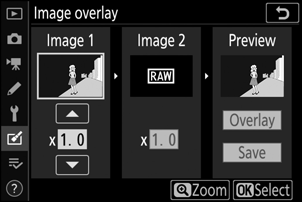
-
Valitse toinen kuva.
Paina 2 ja valitse [ Kuva 2 ] ja valitse sitten toinen valokuva vaiheissa 3 ja 4 kuvatulla tavalla.
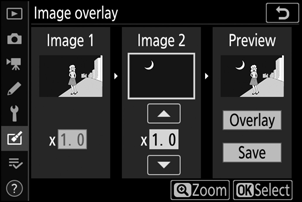
-
Säädä vahvistusta.
- [ Kuva 1 ] ja [ Kuva 2 ] peittokuvaa voi esikatsella Esikatselu-sarakkeessa. Korosta [ Kuva 1 ] tai [ Kuva 2 ] ja optimoi peittokuvan valotus painamalla 1 tai 3 säätääksesi vahvistusta.
- Valitse arvoista 0,1–2,0 0,1:n välein.
- Vaikutukset ovat suhteessa oletusarvoon 1,0 (ei vahvistusta). Esimerkiksi 0,5 puolikkaan vahvistuksen valitseminen.
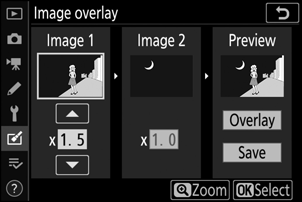
-
Valitse Esikatselu-sarake.
- Paina 4 tai 2 asettaaksesi kohdistimen "Esikatselu"-sarakkeeseen.
- Jos haluat jatkaa ilman peittokuvan esikatselua, korosta [ Tallenna ] ja paina J .

-
Esikatsele peittokuvaa.
- Voit esikatsella peittokuvaa korostamalla [ Peittokuva ] ja painamalla J .
- Valitse uusia kuvia tai säädä vahvistusta painamalla W ( Q ). Palaat vaiheeseen 6.
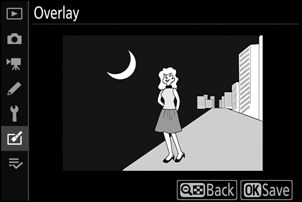
-
Tallenna peittokuva.
Tallenna peittokuva ja näytä tuloksena oleva kuva painamalla J esikatselun ollessa näytössä.

- Esikatselun värit ja kirkkaus voivat poiketa lopullisesta kuvasta.
- Peittokuva on käytettävissä vain tällä kameralla otetuissa NEF ( RAW ) -kuvissa, kun [ Large ] on valittuna kuvausvalikon [ Image size ] > [ NEF ( RAW ) ] -asetukseksi. Muilla kameroilla tai muissa muodoissa luotuja kuvia ei voi valita.
- Peittokuva tallennetaan [ Image quality ] -muodossa [ JPEG fine m ].
-
NEF ( RAW ) -kuvia voidaan yhdistää vain, jos ne on luotu samoilla asetuksilla, jotka on valittu seuraaville:
- [ Valitse kuva-alue ]
- [ NEF ( RAW ) tallennus ] > [ NEF ( RAW ) bittisyvyys ]
- Peittokuvassa on samat valokuvatiedot (mukaan lukien kuvauspäivämäärä, mittaus, suljinnopeus, aukko, kuvaustila, valotuskorjaus, polttoväli ja kuvan suunta) sekä valkotasapainon ja Picture Control arvot kuin [ Kuva 1 ] -kohdassa valitussa valokuvassa. . Tekijänoikeustietoja ei kuitenkaan kopioida uuteen kuvaan. Kommenttia ei myöskään kopioida; sen sijaan kamerassa tällä hetkellä aktiivinen kommentti, jos sellainen on, liitetään.
Vaalentaa ja tummentaa
Kamera vertaa useita valittuja kuvia ja valitsee vain kirkkaimmat tai tummimmat pikselit kustakin kuvan kohdasta luodakseen yhden uuden JPEG kopion.
-
Valitse [ Vaalentaa ] tai [ Tummentaa ].
Kun olet valinnut muokkausvalikosta [ Peittokuva ], korosta joko [ Vaalentaa ] tai [ Tummentaa ] ja paina 2 .
-
[ Vaalentaa ]: Kamera vertaa kunkin kuvan pikseleitä ja käyttää vain kirkkainta.

-
[ Darken ]: Kamera vertaa kunkin kuvan pikseleitä ja käyttää vain tummimmat.

-
-
Valitse, miten kuvat valitaan.
Vaihtoehto Kuvaus [ Valitse yksittäisiä kuvia ] Valitse kuvat peittokuvaa varten yksitellen. [ Valitse peräkkäiset kuvat ] Valitse kaksi kuvaa; peittokuva sisältää kaksi kuvaa ja kaikki kuvat niiden välillä. [ Valitse kansio ] Peittokuva sisältää kaikki valitun kansion kuvat. -
Valitse lähdepaikka.
- Korosta paikka, jossa on haluamasi kuvat sisältävä kortti ja paina 2 .
- Sinua ei kehoteta valitsemaan paikkaa, jos siinä on vain yksi muistikortti.
-
Valitse kuvat.
Jos valitsit [ Valitse yksittäiset kuvat ] :
- Korosta kuvat monivalitsimella.
- Voit tarkastella korostettua kuvaa koko näytöllä pitämällä X painiketta painettuna.
- Valitse korostettu kuva painamalla W ( Q ) -painiketta. Valitut kuvat on merkitty $ -kuvakkeella. Voit poistaa nykyisen kuvan valinnan painamalla W ( Q ) -painiketta uudelleen; $ -kuvaketta ei enää näytetä. Valitut kuvat yhdistetään käyttämällä vaiheessa 1 valittua vaihtoehtoa.
- Jatka painamalla J , kun valinta on valmis.
Jos valitsit [ Valitse peräkkäiset kuvat ] :
-
Kaikki monivalitsimella valitun alueen kuvat yhdistetään käyttämällä vaiheessa 1 valittua vaihtoehtoa.
- Käytä W ( Q ) valitaksesi ensimmäisen ja viimeisen kuvan halutulta alueelta.
- Ensimmäinen ja viimeinen kuva on merkitty % -kuvakkeilla ja niiden välissä olevat kuvat $ -kuvakkeilla.
- Voit muuttaa valintaasi korostamalla erilaisia kuvia ensimmäisenä tai viimeisenä kehyksenä monivalitsimella. Paina alivalitsimen keskustaa valitaksesi nykyinen kuva uudeksi aloitus- tai lopetuspisteeksi.
- Voit tarkastella korostettua kuvaa koko näytöllä pitämällä X painiketta painettuna.
- Jatka painamalla J , kun valinta on valmis.
Jos valitsit [ Valitse kansio ] :
Korosta haluamasi kansio ja paina J asettaaksesi kansion kaikkien kuvien päälle käyttämällä vaiheessa 1 valittua vaihtoehtoa.
-
Tallenna peittokuva.
- Näyttöön tulee vahvistusikkuna; korosta [ Kyllä ] ja paina J tallentaaksesi peittokuvan ja näyttääksesi tuloksena olevan kuvan.
- Jos haluat keskeyttää prosessin ja näyttää vahvistusikkunan ennen kuin toiminto on valmis, paina G -painiketta; tallentaaksesi nykyisen peittokuvan "sellaisenaan" lisäämättä jäljellä olevia kuvia korostamalla [ Save and exit ] ja paina J . Jos haluat poistua luomatta peittokuvaa, korosta [ Discard and exit ] ja paina J .
- Peittokuva sisältää vain tällä kameralla luodut kuvat. Muilla kameroilla luotuja kuvia ei voi valita.
- Peittokuva sisältää vain kuvat, jotka on luotu samoilla asetuksilla, jotka on valittu valokuvausvalikon [ Valitse kuvaalue ] -kohtaan.
- Valmiin peittokuvan kuvanlaatuasetus on sen sisältämän korkealaatuisimman kuvan laatu.
- Peittokuvat, jotka sisältävät NEF ( RAW ) -kuvia, tallennetaan kuvanlaadulla [ JPEG fine m ].
- Kaikkien peittokuvan JPEG kuvien on oltava samankokoisia.
- Sekä NEF ( RAW )- että JPEG -kuvia sisältävien peittokuvien koko määräytyy JPEG kuvan mukaan. Peittokuvaa ei luoda, jos NEF ( RAW ) -kuva on pienempi kuin JPEG kuva.

